地面综合观测业务软件ISOSVer0331升级安装指南Word文档下载推荐.docx
《地面综合观测业务软件ISOSVer0331升级安装指南Word文档下载推荐.docx》由会员分享,可在线阅读,更多相关《地面综合观测业务软件ISOSVer0331升级安装指南Word文档下载推荐.docx(16页珍藏版)》请在冰豆网上搜索。
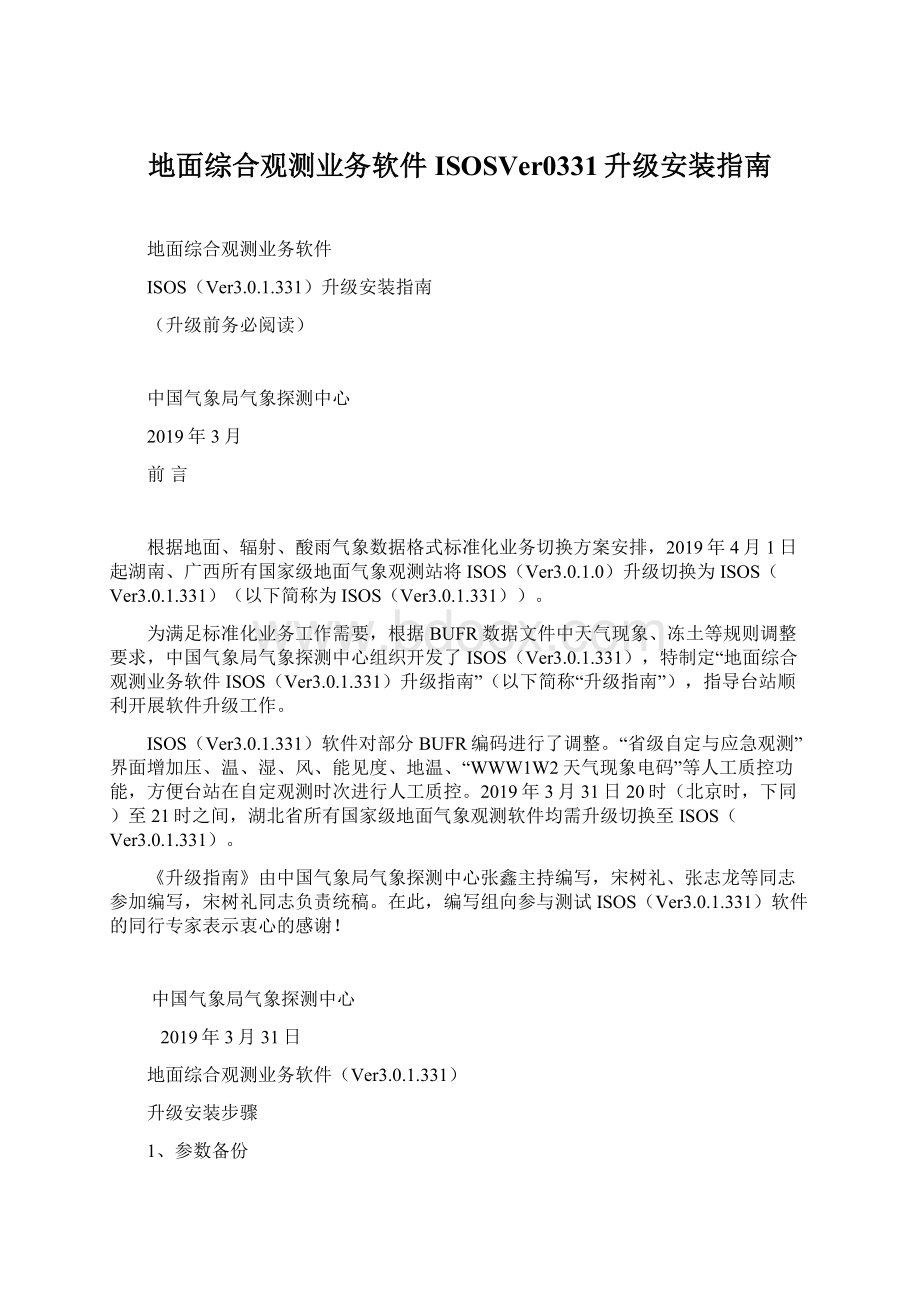
《升级指南》由中国气象局气象探测中心张鑫主持编写,宋树礼、张志龙等同志参加编写,宋树礼同志负责统稿。
在此,编写组向参与测试ISOS(Ver3.0.1.331)软件的同行专家表示衷心的感谢!
中国气象局气象探测中心
2019年3月31日
地面综合观测业务软件(Ver3.0.1.331)
升级安装步骤
1、参数备份
(1)参数截图备份
查看天气现象等通信参数的“命令重试次数”并记录或截图保存。
(2)参数导出备份
通过台站正在运行的ISOS(Ver3.0.1.0)软件相关参数设置界面的“导出”功能,将设备管理记录导出为.csv文件进行备份;
并导出“自动项目挂接设置”、“台站参数”、“分钟极值参数”、“小时极值参数”、“自定项目参数”等,如图1所示。
图1
(3)参数拷贝备份
备份报警参数“...\ISOS\metadata\”和“要素显示”配置参数“...\ISOS\metadata\”。
2、卸载ISOS(Ver3.0.1.0)并对数据库备份
2019年3月31日20时(辐射站需要过地平时正点)后,关闭并卸载ISOS(Ver3.0.1.0),并对“…\dataset\省份\IIiii\DataBase\”路径下的数据库文件进行备份后(只留作备份,有需要时使用),重启计算机。
3、安装ISOS(Ver3.0.1.331)
双击“地面综合观测业务软件(Ver3.0.1.331).exe”安装包,弹出安装向导对话框,点击“下一步”,如图2所示。
图2
选择“地面综合观测业务软件”安装路径,软件默认安装“C:
\ISOS”,如图3所示。
图3
建议安装路径为“D:
\ISOS”,如图4所示。
图4
设置安装路径后,点击“下一步”,如图5所示。
图5
进入“省份”选择界面,根据需要选择“省份”,并点击“下一步”,如图6所示。
图6
进入“台站信息”设置界面,正确输入“区站号”,并点击“下一步”,如图7所示。
图7
进入“选择开始菜单文件夹”设置界面,建议保留默认设置,点击“下一步”,如图8所示。
图8
弹出“准备安装”界面,点击“安装”按钮,如图9所示。
图9
安装ISOS(Ver3.0.1.331)到您的电脑上,进度条直观显示软件安装进度,安装过程中如点击“取消”将退出安装,如图10所示。
图10
ISOS软件安装完成后,在“安装向导完成”界面,勾选“安装完成后直接运行地面综合观测业务软件”,点击“完成”按钮,进入相关参数设置界面,如图11所示。
图11
4、ISOS(Ver3.0.1.331)参数设置
ISOS(Ver3.0.1.331)安装完成,运行“地面综合观测业务软件”后,弹出“第一次使用”设置界面,如图12所示,点击“下一步”,进入“自动项目挂接设置”界面。
图12
(1)自动项目挂接设置
可利用“导入”功能完成挂接项参数导入,选择第1、
(2)步导出的“自动项目挂接设置”文件,点击“打开”按钮,导入自动观测项目挂接项,如图13所示。
注:
非首次安装,可打开“参数设置”→“自动项目挂接设置”界面,完成自动项目挂接项的设置,其他参数与此类似。
图13
弹出“导入设备挂接表与端口号成功”提示界面,点击“确定”按钮,完成自动观测项目挂接项导入,确保自动观测项目挂接项正确设置后,点击“保存”按钮,完成自动观测项目挂接项设置,如图14所示。
图14
(2)台站参数设置
打开“参数设置”→“台站参数”设置界面,可利用“台站参数”设置界面的“导入”功能完成“台站参数”的导入,点击“导入”按钮,选择第1、
(2)步导出的ISOS(Ver3.0.1.0)“台站参数”文件,点击“打开”按钮,导入台站参数,如图15所示。
图15
在弹出的提示框中点击“确定”按钮,如图16所示。
图16
即完成ISOS(Ver3.0.1.331)“台站参数”的导入,如图17所示。
图17
为确保地面小时BUFR格式文件中“电线积冰”编码正确,有电线积冰观测任务的台站,需将“参数设置”→“台站参数”→“自定项目参数”的“电线积冰”选项选择为“人工”;
无电线积冰观测任务的台站,需将“电线积冰”选项选择为“无”。
“台站参数”全部设置完成后,点击“保存”按钮保存设置的台站参数,如图18所示。
图18
弹出“台站参数,保存成功”提示框,点击“确定”按钮,再点击“台站参数”设置界面的“关闭”按钮,完成台站参数设置。
(3)自定项目参数
打开“参数设置”→“自定项目参数”设置界面,如图19所示。
图19
点击“导入”按钮,选择第1、
(2)步导出的“自定项目参数”文件,完成“自定项目参数”的导入,如图20所示。
图20
重新设置“自定观测时次发送时间设置”和“加密时次发送时间设置”对应框的时间。
4月1日00时后,且在4月1日日出前勾选“自动编发日照数据”设置项(日照平行观测进入第二阶段)后点击“保存”按钮,如图21所示。
图21
说明:
Ø
降水现象平行观测第二年:
“选项设置”标签页中,勾选“自动编发降水类天气现象”设置项。
正式接到上级业务管理部门停止上传Z文件通知之前,TXT格式的Z文件与BUFR格式文件同步生成上传,台站需勾选相关设置项,确保TXT格式的Z文件实时上传。
接到停止上传Z文件通知后,按要求停止上传“M_Z分钟数据文件”、“Z文件”、“日数据”、“日照数据”、“酸雨日数据”。
需将“FTP通讯参数”对应“是否发送”勾选去掉,但“选项设置”中的“Z文件”、“日数据”、“日照数据”、“酸雨”、“基准辐射”设置项保留勾选,满足北斗Z文件传输需要,也方便台站查看Z文件报文内容。
有酸雨观测任务的台站,“酸雨参数”标签页设置完成后,点击“保存”按钮,如图22所示。
图22
点击“关闭”按钮,完成自定项目参数的设置。
(4)分钟极值参数
打开“参数设置”→“分钟极值参数”设置界面,可利用“分钟极值参数”设置界面的“导入”功能完成分钟极值参数的导入。
点击“导入”按钮,选择文件类型为“文本文件(*.txt)”,导入第1、
(2)步导出的分钟极值参数,导入成功后,弹窗提示“导入成功记录86条”,点击“确定”,完成分钟极值参数设置导入,点击“保存”按钮,完成分钟极值参数的保存,如图23所示。
图23
(5)小时极值参数
打开“参数设置”→“小时极值参数”设置界面,可利用“小时极值参数”设置界面的“导入”功能完成小时极值参数的导入。
点击“导入”按钮,选择文件类型为“文本文件(*.txt)”,导入第1、
(2)步导出的小时极值参数,导入成功后,弹窗提示“导入成功记录114条”,点击“确定”按钮,完成小时极值参数导入,点击“保存”按钮,完成小时极值参数保存,如图24所示。
图24
(6)系统设置
打开“参数设置”→“系统设置”界面,“首页控件显示要素所在数据表”选择“常规要素每日逐分钟订正数据表”,“实时观测菜单显示设备个数”保持默认值“0”,点击“保存”按钮,完成系统参数设置,如图25所示。
图25
弹出“初始化完成,点确定运行本软件!
”提示窗后,点击“确定”按钮。
开始运行ISOS(Ver3.0.1.331),如图26所示。
图26
安装过程中如遗漏上述参数导入步骤,可再次进行导入设置。
5、备份参数拷入及通信参数设置
参照第1、
(1)步的截图,将天气现象等通信参数中的“命令重试次数”重新设置正确并保存。
根据台站自动观测项目,勾选“计量信息参数”标签页相应自动观测项。
关闭正在运行的ISOS(Ver3.0.1.331),将第1(3)步备份的参数文件复制回原目录。
6、BUFR格式文件补发
打开ISOS(Ver3.0.1.331)软件,在“测报通信与监控”→“BUFR数据发送”界面,在“地面分钟”标签页,点击“BUFR数据补发”按钮,选择升级期间未形成BUFR格式分钟数据文件的补发时段,获取地面(辐射)分钟BUFR数据补发文件后点击“确认发送”,完成升级任务,如图27所示。
图27
7、数据文件生成情况检查
(1)地面正点数据文件检查
21时正点后,需检查21时正点地面Z文件和BUFR格式文件的生成和上传情况。
(2)辐射正点数据文件检查
辐射站需检查切换后辐射小时Z文件和BUFR格式文件的生成和上传情况。
(3)基准辐射正点数据文件检查
基准辐射站需检查切换后基准辐射小时数据文件的生成和上传情况。
(4)日照数据文件检查
切换前,台站可通过ISOS(Ver3.0.1.0)生成并上传日照数据文件;
也可以选择在ISOS软件切换后,通过ISOS(Ver3.0.1.331)生成并上传日照数据文件。
(5)日数据文件检查
00时后,ISOS(Ver3.0.1.331)自动生成日数据文件,次日08时前,台站检查日数据文件是否正常生成并上传。
8、“自定观测项目”→“省级自定与应急观测”操作界面调整内容
ISOS(Ver3.0.1.331)将“省级自定与应急观测”操作界面内容进行了调整,如图29所示。
图29
“省级自定与应急观测”界面保留了ISOS(Ver2.0.1.0)主界面“人工录入”→“正点观测编报”界面中“天气现象编码”等绝大多数内容(去掉了“要素筛选”功能按钮和“地面状态”等内容),增加了“补发日数据”和“打开电线积冰录入窗口”两个功能按钮以及“冰雹重量”录入框。
原ISOS(Ver3.0.1.0)“省级自定与应急观测”界面电线积冰内容调整为通过点击功能按钮打开录入窗口(在20时可以点击该按钮,在弹出的窗口中录入相关内容;
应急加密观测时次需要提前在“参数设置”→“自定项目参数”→“选项设置”标签页“应急加密观测”中,先勾选“开启加密”和“电线积冰”并保存后,再打开“省级自定与应急观测”页面、选定“加密周期”,才能弹出录入窗口),如图30所示。
图30